6 modi per correggere il server a cui sei connesso utilizza un certificato di sicurezza che non può essere verificato Errore
Pubblicato: 2023-01-04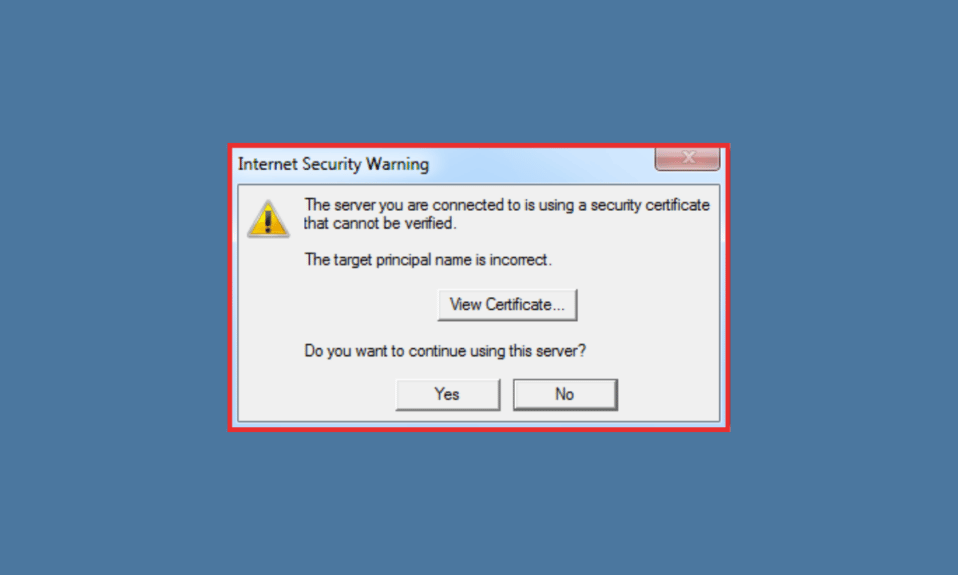
Microsoft Outlook è un'ottima piattaforma per professionisti che consente loro di inviare e ricevere e-mail accedendo all'e-mail di Microsoft Exchange Server. Non solo, Outlook aiuta anche gli utenti a gestire il calendario, i contatti e le attività in un unico posto. Anche l'uso di Outlook è semplicissimo ed efficiente. Tuttavia, a volte gli utenti di Outlook si sono lamentati di riscontrare che il server a cui sei connesso utilizza un certificato di sicurezza che non può essere verificato. Se sei uno di quegli utenti, oggi abbiamo una guida perfetta per te che ti aiuterà a correggere l'errore del certificato di sicurezza su Outlook. Quindi, iniziamo con il documento e otteniamo il certificato di avviso di sicurezza di Outlook che continua a comparire errore corretto.
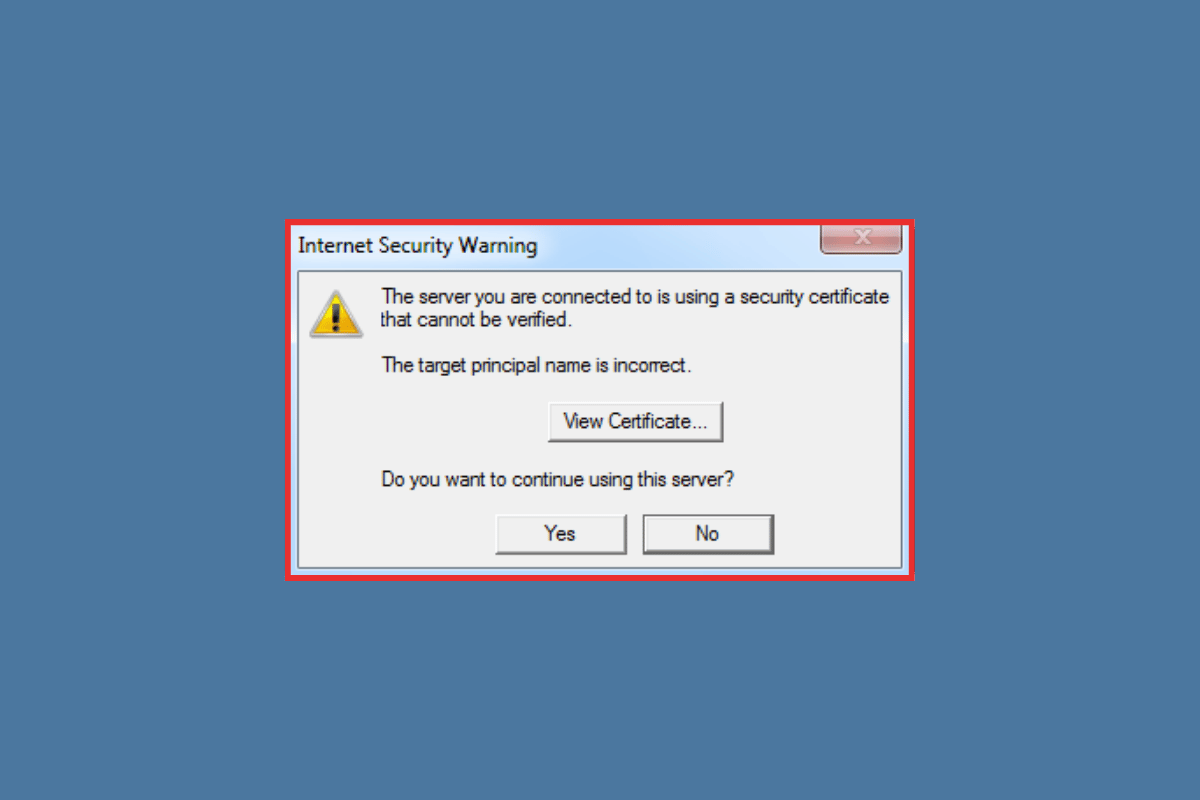
Contenuti
- Come correggere il server a cui sei connesso utilizza un certificato di sicurezza che non può essere verificato Errore
- Quali sono le cause per cui il server a cui sei connesso utilizza un certificato di sicurezza che non può essere verificato?
- Metodo 1: corrispondenza del nome del certificato
- Metodo 2: utilizzare il nome di dominio dell'hosting
- Metodo 3: regola la data e l'ora in Windows
- Metodo 4: Cancella cache Internet e cronologia
- Metodo 5: aggiungere porte non SSL
- Metodo 6: modifica della porta SMTP di Outlook
Come correggere il server a cui sei connesso utilizza un certificato di sicurezza che non può essere verificato Errore
Qui, abbiamo spiegato le soluzioni per risolvere il problema Il server a cui sei connesso utilizza un certificato che non può essere verificato.
Quali sono le cause per cui il server a cui sei connesso utilizza un certificato di sicurezza che non può essere verificato?
Di solito, si verifica un errore del certificato di sicurezza su Outlook a causa di problemi di rete e connettività. Inoltre, è necessario verificare se le credenziali che hanno utilizzato per il server di posta sono corrette. Ciò impedisce agli utenti di Outlook di utilizzare l'applicazione. Diamo un'occhiata ai motivi alla base dell'errore del certificato di sicurezza in dettaglio di seguito:
- Nome host errato: uno dei motivi comuni per cui si verifica un errore del certificato di sicurezza per gli utenti di Outlook è la digitazione del nome host errato per un nuovo account MS Outlook. In questo modo non lascerà alcuna possibilità di connessione e quindi l'errore.
- Blocco delle porte: un altro motivo alla base del problema può essere il blocco delle porte. Questo di solito accade a causa di restrizioni che bloccano alcune delle porte SSL portando a nessuna connessione.
- Porte errate nella configurazione: l'errore del certificato di sicurezza di Outlook può anche derivare dall'inserimento di numeri di porta errati per il server di posta durante la configurazione di un account.
- Modifiche al server di posta: il motivo successivo alla base dell'errore può portare l'ISP a modificare il nome del server di posta che ti reindirizza a un nuovo indirizzo da uno vecchio poiché il nuovo indirizzo non è nell'elenco dei certificati SSL.
- Problema di data e ora: Anche le impostazioni errate di data e ora del dispositivo possono attivare questo messaggio di errore.
- Problema del certificato: Infine, anche i certificati non validi tra il client di posta elettronica e il server di posta possono causare l'errore. Pertanto, è necessario verificare i certificati MS Outlook non validi per il server di posta a cui si sta tentando di connettersi.
Per risolvere i problemi del server in Outlook durante il tentativo di connessione ad esso, esistono diversi metodi che puoi avvicinare e seguire. Questi metodi sono elencati di seguito in base alla loro efficacia. È possibile seguire le istruzioni fornite nei passaggi seguenti per risolvere questo errore.
Metodo 1: corrispondenza del nome del certificato
Come indicato nelle cause che portano all'errore del certificato di sicurezza in Outlook, uno dei motivi principali alla base è il nome host errato. Pertanto, è necessario assicurarsi che il nome del certificato corrisponda. Per verificarlo, puoi seguire i passaggi indicati di seguito:
1. Alla ricezione del messaggio di errore di Outlook sullo schermo, scegliere di fare clic sull'opzione Visualizza certificato....
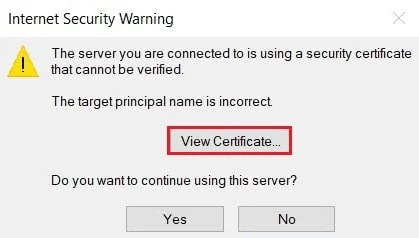
2. Successivamente, fare clic su Rilasciato a Nome per assicurarsi che il nome sia lo stesso del nome del server di posta.
3. Se il nome non è lo stesso, cambia il nome e riprova a connetterti.
4. Al termine, riapri Outlook e controlla se il messaggio di errore è stato risolto.
Metodo 2: utilizzare il nome di dominio dell'hosting
Nel caso in cui non fossi in grado di risolvere il certificato di avviso di sicurezza di Outlook continua a spuntare facendo corrispondere il nome del certificato, puoi provare a utilizzare il nome di dominio del tuo hosting come server di posta.
- Un gran numero di domini è ospitato da provider di hosting .
- In caso di hosting condiviso viene fornito lo stesso server per più domini.
- Se la società di hosting non rinnova il certificato SSL per ogni dominio , può verificarsi un errore di sicurezza.
- Pertanto, è necessario utilizzare il nome di dominio della società di hosting anziché il nome di dominio del server di posta.
- Ad esempio, puoi utilizzare mail.yourhostingdomain.com invece di utilizzare mail.yourdomain.com .
Leggi anche: Come recuperare le bozze cancellate in Outlook 365

Metodo 3: regola la data e l'ora in Windows
Il metodo successivo per risolvere il server a cui sei connesso è utilizzare un certificato di sicurezza che non può essere verificato, regolando le impostazioni di data e ora sul tuo dispositivo Windows. A volte, le impostazioni di data e ora del tuo sistema Windows possono cambiare automaticamente e correggerle può aiutarti a risolvere facilmente questo errore. Leggi la nostra guida su 4 modi per modificare data e ora in Windows 10 per provare questo metodo.
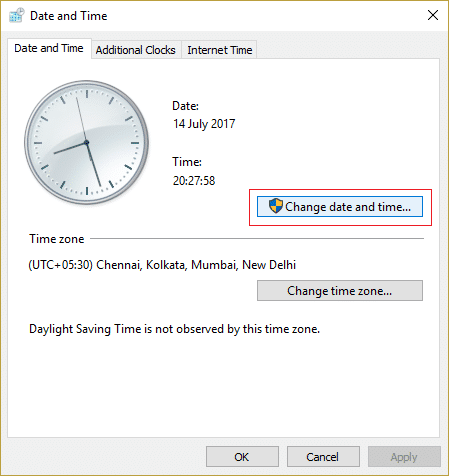
Metodo 4: Cancella cache Internet e cronologia
Puoi anche provare a cancellare la cache Internet e la cronologia del browser che stai utilizzando. A volte, a causa di una cache corrotta e della cronologia del tuo browser Internet, potresti riscontrare che il server a cui sei connesso utilizza un certificato che non può essere verificato. Pertanto, devi svuotare la cache di Internet e, per farlo, puoi consultare la nostra guida su Come cancellare cache e cookie in Google Chrome.
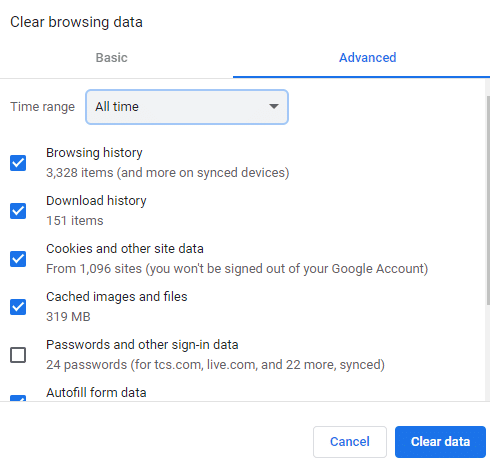
Metodo 5: aggiungere porte non SSL
A causa delle porte bloccate in luoghi come college e università, potresti riscontrare problemi durante la connessione al tuo server di posta, con il risultato che il certificato di avviso di sicurezza di Outlook continua a comparire. Solitamente i server bloccati sono POP 995, SMTP 465 e IMAP 993. In questo caso è possibile utilizzare porte non SSL poiché non sono bloccate. Sebbene queste porte non SSL siano a rischio di furto di dati, hanno anche alcuni parametri di sicurezza. È possibile utilizzare le seguenti porte non SSL per risolvere l'errore menzionato:
- Porta POP: 110
- Porta IMAP: 143
- Porta SMTP: 587
Leggi anche: 11 soluzioni per correggere l'errore di Outlook Questo elemento non può essere visualizzato nel riquadro di lettura
Metodo 6: modifica della porta SMTP di Outlook
L'ultimo metodo per risolvere il server a cui sei connesso sta utilizzando un certificato di sicurezza che non può essere verificato errore è cambiare la porta SMTP di Outlook. La porta SMTP 25 è bloccata da molti ISP a causa dello spamming. Nel caso in cui anche il tuo ISP abbia bloccato questa porta, puoi modificare la porta SMTP in 26 con l'aiuto dei passaggi indicati di seguito:
1. Avvia MS Outlook sul tuo PC e fai clic sull'opzione File .
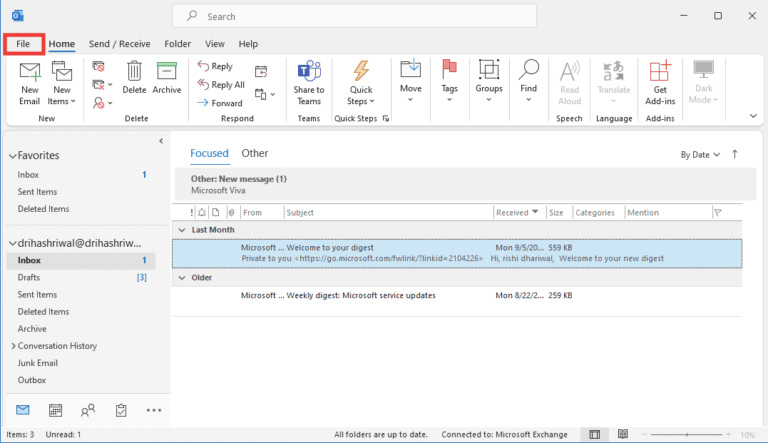
2. Successivamente, seleziona la scheda Informazioni e fai clic su Impostazioni account .
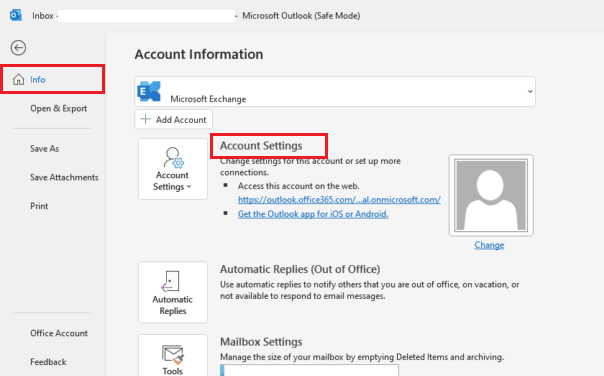
3. Ora, dall'elenco, seleziona l'opzione Impostazioni account....
4. Successivamente, seleziona il tuo account e-mail e fai clic su Modifica...
5. Successivamente, fai clic su Altre impostazioni... e apri la scheda Avanzate .
6. Ora, cambia il server in uscita (SMTP) a 26 e fai clic su OK .
Domande frequenti (FAQ)
Q1. Come posso correggere l'errore del certificato di sicurezza del server?
Risposta. Puoi correggere gli errori del certificato di sicurezza del server installando il certificato intermedio sul tuo server web, generando una nuova richiesta di firma del certificato, aggiornando a un indirizzo IP dedicato, modificando tutti gli URL in HTTP o rinnovando il tuo certificato SSL .
D2. Cosa succede quando un certificato non può essere verificato?
Risposta. Se non è possibile verificare un certificato, il browser blocca il sito Web e avverte l'utente che il sito Web non può essere considerato attendibile. Questi avvisi influiscono negativamente sulla fiducia degli utenti nel sito web.
D3. Come posso correggere l'errore del certificato sul mio computer?
Risposta. Puoi eliminare l'errore del certificato sul tuo computer modificando le impostazioni di data e ora , utilizzando il browser in modalità di navigazione in incognito, cancellando i cookie del sito Web, ripristinando le impostazioni di Google Chrome, disabilitando i file della cache di Chrome e rimuovendo le estensioni di Chrome .
D4. Come posso risolvere Outlook che non si connette al problema del server?
Risposta. Puoi correggere Outlook che non si connette al server risolvendo i problemi di connessione a Internet, disabilitando i componenti aggiuntivi e utilizzando Outlook in modalità provvisoria .
Q5. Perché Outlook continua a dirmi di connettermi al server?
Risposta. Se l'applicazione Outlook continua a dirti di connetterti al server, potrebbe essere dovuto alla posizione remota che stai tentando di contattare con Microsoft 365, ad esempio un server di posta elettronica, una posizione Internet, un archivio di file o una stampante.
Consigliato:
- Come disattivare il blocco dello scorrimento in Excel
- Come modificare la tua e-mail su Instagram
- Come gestire le notifiche del calendario delle app di Outlook
- Come disabilitare Rispondi a tutti Outlook 365
Ci auguriamo che il nostro documento sul server a cui sei connesso utilizzi un certificato di sicurezza che non può essere verificato sia stato utile e ti abbia guidato bene con diversi modi per correggere l'errore. Facci sapere quale dei metodi ti ha aiutato a risolvere l'errore del certificato di sicurezza in Outlook. Puoi anche lasciare i tuoi suggerimenti e domande nella sezione commenti qui sotto per noi.
